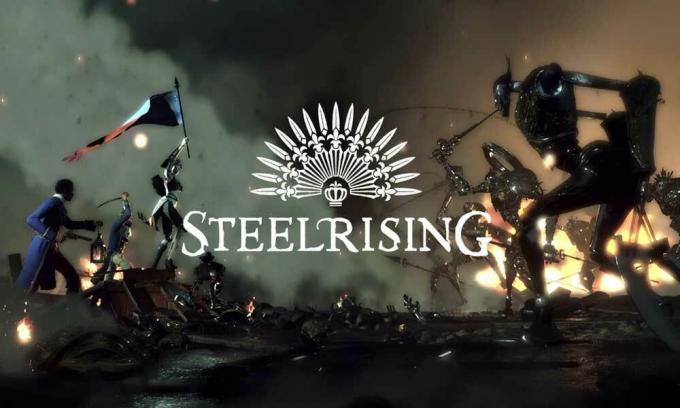2. सहेजे गए गेम डेटा हटाएं
ठीक है, दूषित या अनुपलब्ध गेम डेटा भी PlayStation कंसोल पर क्रैश होने के साथ कई समस्याएँ पैदा कर सकता है। हम अनुशंसा करेंगे कि आप समस्या की जांच के लिए PS5 या Xbox कंसोल पर सहेजे गए गेम डेटा को हटा दें।
PS5 के लिए:
- के पास जाओ समायोजन मेनू > चुनें भंडारण.
- चुनना सहेजा गया डेटा > चुनें स्टील राइजिंग.
- दबाएं विकल्प नियंत्रक पर बटन > सहेजी गई गेम डेटा फ़ाइलों (एक या एकाधिक) का चयन करें।
- मार मिटाना और इसे पूरा करने के लिए कार्य की पुष्टि करें।
- एक बार हो जाने के बाद, परिवर्तनों को लागू करने के लिए कंसोल को रीबूट करना सुनिश्चित करें।
सभी Steelrising गेम फ़ाइलें जो स्थानीय रूप से सहेजी जाती हैं, आपके PlayStation कंसोल से हटा दी जाएंगी। लेकिन घबराना नहीं। चूंकि आप ऑनलाइन हैं, इसलिए सभी सहेजे गए गेम डेटा वहां मौजूद रहेंगे। यह PS5 या Xbox कंसोल पर स्टीलराइजिंग क्रैशिंग को ठीक करना चाहिए।
Xbox क्लाउड सेव के लिए:
- से घर मेनू, चुनें मेरे गेम और ऐप्स.
- हाइलाइट करना सुनिश्चित करें स्टील राइजिंग खेल > दबाएं मेन्यू अपने नियंत्रक पर बटन।
- फिर चुनें गेम और ऐड-ऑन प्रबंधित करें.
- को चुनिए सहेजा गया डेटा बॉक्स में फिर स्टीलराइजिंग डेटा चुनें जिसे आप हटाना चाहते हैं।
- हटाने की प्रक्रिया की पुष्टि करें और इसके लिए प्रतीक्षा करें।
- एक बार हो जाने के बाद, परिवर्तनों को लागू करने के लिए कंसोल को रीबूट करें।
Xbox स्थानीय बचत के लिए:
यदि मामले में, आपकी गेम फ़ाइलें या डेटा कंसोल स्टोरेज पर रहता है तो आप नीचे दिए गए चरणों का पालन करने का प्रयास कर सकते हैं।
- दबाएं एक्सबॉक्स खोलने के लिए अपने नियंत्रक पर बटन मार्गदर्शक मेन्यू।
- चुनना प्रोफाइल और सिस्टम > समायोजन > व्यवस्था > भंडारण.
- पर भंडारण उपकरणों को प्रबंधित करें स्क्रीन, चुनें।
- स्थानीय सहेजे गए गेम साफ़ करें: यह आपकी हार्ड ड्राइव में सहेजे गए गेम को हटा देता है, लेकिन वे अभी भी क्लाउड पर सहेजे जाएंगे।
इसके अतिरिक्त, आप नीचे दिए गए चरणों का पालन कर सकते हैं:
- दबाएं एक्सबॉक्स खोलने के लिए अपने नियंत्रक पर बटन मार्गदर्शक मेन्यू।
- चुनना प्रोफाइल और सिस्टम > समायोजन > व्यवस्था > भंडारण.
- यहां आप अपने आंतरिक संग्रहण का चयन कर सकते हैं > इसे चुनें चीजों को अनइंस्टॉल करें.
- आपको पर पुनर्निर्देशित किया जाएगा जगह खाली करें स्क्रीन जहां आप किसी भी गेम या ऐप को हटा सकते हैं। बस स्टीलराइजिंग गेम डेटा चुनें जिसे आप हटाना चाहते हैं।
- अंत में, चुनें चुना हुआ हटाओ और एक बार पूरा होने पर कंसोल को रीबूट करें।
3. गेम अपडेट के लिए चेक करें
गेम अपडेट की जांच करना और कंसोल पर नवीनतम अपडेट इंस्टॉल करना हमेशा बेहतर होता है। एक पुराना गेम संस्करण बग के बजाय कई संगतता मुद्दों का कारण बन सकता है। ऐसा करने के लिए:
एक्सबॉक्स के लिए:
- दबाएं एक्सबॉक्स बटन अपने नियंत्रक पर।
- अगला, चुनें मेरे गेम और ऐप्स > चुनें सभी देखें.
- चुनना प्रबंधित करना और फिर अपडेट.
- यदि कोई अपडेट उपलब्ध है, तो आपका कंसोल स्वचालित रूप से नए पैच को डाउनलोड और इंस्टॉल करना शुरू कर देगा।
प्लेस्टेशन के लिए:
- के लिए जाओ पुस्तकालय और उस गेम को चुनें जिसे आप अपडेट करना चाहते हैं।
- दबाएं विकल्प नियंत्रक पर बटन और चुनें अपडेट के लिये जांचें.
- यदि कोई अद्यतन उपलब्ध है, तो अद्यतन को स्थापित करने के लिए निर्देशों का पालन करें।
4. PS5 पर डेटाबेस का पुनर्निर्माण करें
अपने PlayStation कंसोल पर डेटाबेस का पुनर्निर्माण संभावित समस्याओं या त्रुटियों को शीघ्रता से हल कर सकता है। ऐसा करने के लिए:
- अपने कंसोल को पूरी तरह से बंद कर दें। कंसोल से पावर केबल को अनप्लग करें और लगभग 2-3 मिनट तक प्रतीक्षा करें।
- अब, पावर केबल प्लग इन करें, और सिस्टम से कैश्ड डेटा को स्वचालित रूप से साफ़ करने के लिए इसे चालू करें।
विज्ञापन
जांचें कि क्या यह समस्या स्टीलराइजिंग गेम के साथ तय की गई है या नहीं। यदि नहीं, तो नीचे दिए गए अगले चरणों का पालन करें।
- अब, दबाकर रखें शक्ति जब तक आप 2 बीप नहीं सुनते तब तक PlayStation कंसोल पर बटन। [दूसरी बीप सात सेकंड के बाद बजेगी]
- कंसोल सेफ मोड में बूट होगा > कंट्रोलर को कंसोल के साथ यूएसबी से कनेक्ट करें और दबाएं पीएस बटन नियंत्रक पर।
- इसके बाद, आपको एक विकल्प मिलेगा जिसका नाम है डेटाबेस का पुनर्निर्माण करें.
- चुनना डेटाबेस का पुनर्निर्माण करें और कार्य की पुष्टि करें।
- हार्ड ड्राइव डेटा आकार के आधार पर इसमें कुछ समय लग सकता है। थोड़ा धैर्य रखें।
- एक बार हो जाने के बाद, सिस्टम को सामान्य रूप से रीबूट करें।
5. स्टीलराइजिंग को पुनर्स्थापित करें
यदि मामले में, क्रैशिंग समस्या स्टीलराइजिंग गेम के साथ बनी रहती है, तो कंसोल पर गेम को अनइंस्टॉल और रीइंस्टॉल करना सुनिश्चित करें। इसे इस मुद्दे को ठीक करना चाहिए। ऐसा करने के लिए:
PS5 के लिए:
- के लिए जाओ समायोजन > चुनें भंडारण.
- चुनना स्टील राइजिंग सूची से खेल और फिर हिट मिटाना.
- एक बार गेम डिलीट हो जाने के बाद, संबंधित स्टोर से इसे फिर से डाउनलोड और इंस्टॉल करें।
एक्सबॉक्स के लिए:
- दबाएं एक्सबॉक्स बटन नियंत्रक पर खोलने के लिए मार्गदर्शक मेन्यू।
- चुनना मेरे गेम और ऐप्स > हिट सभी देखें > करने के लिए चुनें खेल.
- फिर चुनें संचालित करने केलिये तैयार टैब > चुनें कतार.
- को चुनिए स्टील राइजिंग वह गेम जिसे आप पुनः स्थापित करने का प्रयास कर रहे हैं।
- अब, दबाएं मेन्यू अपने नियंत्रक पर बटन।
- चुनना गेम और ऐड-ऑन प्रबंधित करें या ऐप प्रबंधित करें.
- चुनना स्टील राइजिंग > चुनें सभी को अनइंस्टॉल करें.
- चयन करना सुनिश्चित करें सभी को अनइंस्टॉल करें कार्य की पुष्टि करने के लिए।
- स्थापना रद्द करने की प्रक्रिया पूरी होने तक प्रतीक्षा करें।
- परिवर्तन लागू करने के लिए सिस्टम को रीबूट करें।
- फिर दबाएं एक्सबॉक्स बटन नियंत्रक पर खोलने के लिए मार्गदर्शक मेनू फिर से।
- मार मेरे गेम और ऐप्स > चुनें सभी देखें > यहां जाएं खेल.
- को चुनिए संचालित करने केलिये तैयार टैब > हिट स्थापित करना के लिये स्टील राइजिंग.
- स्थापना प्रक्रिया की प्रतीक्षा करें और फिर कंसोल को पुनरारंभ करें।
यह विधि आपको PS5 या Xbox कंसोल पर स्टीलराइजिंग क्रैशिंग को ठीक करने में मदद कर सकती है।
6. कंसोल को रीसेट करें
यदि कोई भी समाधान आपके काम नहीं आता है, तो समस्या की जांच के लिए अपने कंसोल पर फ़ैक्टरी रीसेट करने का प्रयास करें।
प्लेस्टेशन के लिए:
- के पास जाओ समायोजन PlayStation कंसोल पर मेनू।
- को चुनिए प्रारंभ टैब > चुनें PS5 शुरू करें.
- अगले पेज से, चुनें भरा हुआ.
- अब, आपका PlayStation 5 फ़ैक्टरी डिफॉल्ट्स को पुनर्स्थापित करने के लिए स्वचालित रूप से स्वयं को पोंछना शुरू कर देगा। भंडारण पर स्थापित डेटा के आधार पर इस प्रक्रिया में कुछ घंटे लग सकते हैं।
- प्रक्रिया पूरी होने दें। एक बार हो जाने के बाद, सिस्टम को रिबूट करना सुनिश्चित करें।
एक्सबॉक्स के लिए:
- दबाएं एक्सबॉक्स बटन नियंत्रक पर खोलने के लिए मार्गदर्शक मेन्यू।
- चुनना प्रोफाइल और सिस्टम > यहां जाएं समायोजन > चुनें व्यवस्था.
- के लिए जाओ कंसोल जानकारी > चुनें कंसोल रीसेट करें.
- आपको एक संकेत मिलेगा जैसे अपना कंसोल रीसेट करें?
- यहां आपको चुनना चाहिए रीसेट करें और सब कुछ हटा दें. [यह खातों, सहेजे गए गेम, सेटिंग्स, सभी इंस्टॉल किए गए ऐप्स और गेम आदि सहित सभी उपयोगकर्ता डेटा को हटा देगा]
- यद्यपि आप चुन सकते हैं मेरे गेम और ऐप्स को रीसेट करें और रखें, यह ज्यादातर मामलों में इस मुद्दे को हल नहीं कर सकता है।
- विकल्प चुनने के बाद, आपका Xbox कंसोल सिस्टम को फ़ैक्टरी डिफ़ॉल्ट सेटिंग्स पर हटाना और रीसेट करना शुरू कर देता है।
- प्रक्रिया पूरी होने तक प्रतीक्षा करें और फिर कंसोल को रीबूट करें।
यही है, दोस्तों। हम मानते हैं कि यह मार्गदर्शिका आपके लिए सहायक थी। अतिरिक्त प्रश्नों के लिए, आप नीचे टिप्पणी कर सकते हैं।